Viberは、Mac、Windows、Linux、およびAndroidオペレーティングシステムを実行している携帯電話やコンピュータのためのクロスプラットフォームネットワーク電話とインスタントメッセージングアプリケーションです。インターネットに接続すると、ユーザーはフリーテキストメッセージ、音声通話、ビデオ通話、面白いEmojisとビデオクリップの共有を通じて、他のユーザーと対話できます。
Viberは世界で最も中からのコミュニケーションのプラットフォームの1つです。それが仕事のためのものであるか友達と追いついているかどうか。また、ビデオ通話の大きな機能では、ユーザーはプレゼンテーション、トレーニング、チームワーク、ビジネス交渉、および他の多くの目的のために人々と通信することができます。
したがって、多くの人は、重要なメモを取得し、重要な情報を保存し、コールから詳細を確認するなど、ビッバコールを自分の使用に録音したいと思うでしょう。
しかし、問題はそれのための最良かつ信頼された録音ツールとなるでしょうか。
VideoPower GREEN この質問に対する最善と最も適した答えになるであろうと簡単にアクセスでき、強力なアプリ。
下のリンクをクリックしてVideoPower緑をダウンロードしてください。
Viberビデオ通話をPCで記録します
ステップ1:Viber呼び出しを記録する設定
1.1オーディオ入力を選択してください
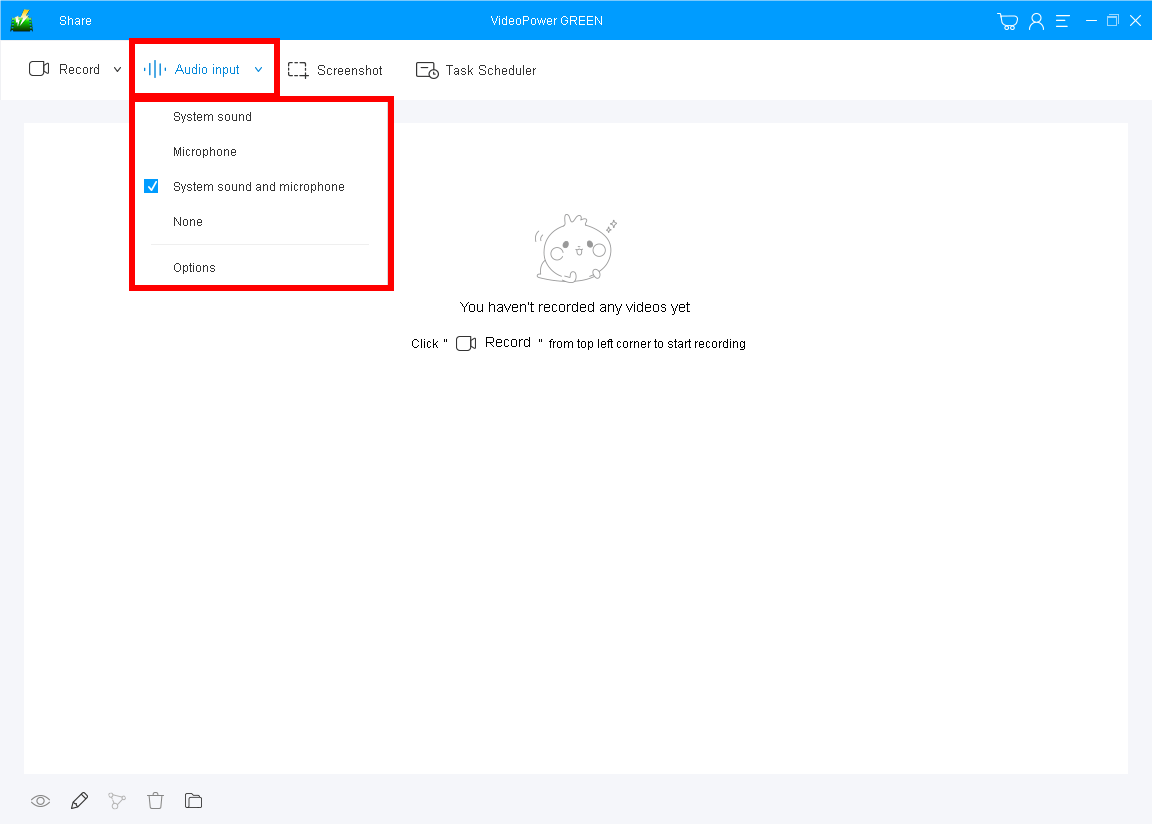
PCにインストールした場合は、ビデオパワーグリーンを実行してください。あなたはすでにレコードインターフェースにあります。
「オーディオ入力」をクリックして、「システムサウンド、マイク、システムサウンド、マイクロフォン、またはなし」の中から選択します。
Viberビデオ通話を録音するには、両側のボイスを含めるには、「システムサウンドとマイク」を選択する必要があります。
1.2録画モードを選択します

「レコード」ボタンをクリックして、「全画面、地域、オーディオ、Webカメラ、マウスの周りのWebカメラ」から録音モードを選択してください。録音するには、PC上のViberの呼び出し、「フルスクリーン」または「地域」をお勧めします。
1.3振り子ビデオ会話を録音し始める

ポップアップウィンドウが録音を開始する準備ができているのかどうかを尋ねます、「OK」をクリックしてViber継続通話を録音する準備ができたら確認してください。
ステップ2:録音中にビデオの注釈(オプション)
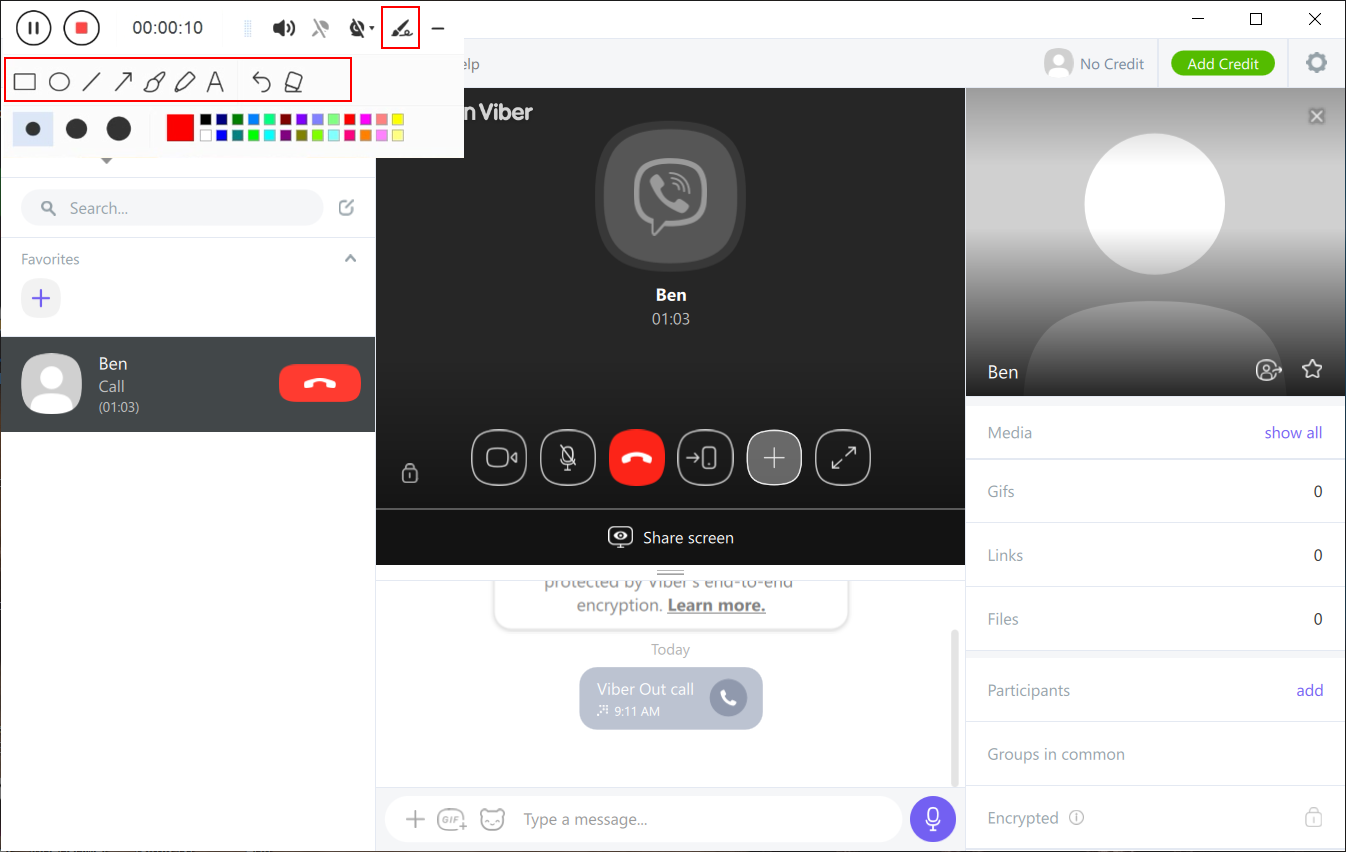
録音している間、ツールバーの編集ボタンをクリックして、線、矢印、図形、テキスト、ハイライト、ブラーなどを追加できます。
ステップ3:録音したファイルを管理して管理する

「停止」ボタンをクリックして録音を停止します。

その後、録音されたビバール呼び出しビデオはすでに先の出力フォルダに保存されます。
1.記録されたファイルリストをメインインターフェイスに表示できます。ファイルを右クリックして、好きなら、より多くの操作を行います。
2. [フォルダ]アイコンをクリックして、先の出力フォルダで表示します。
結論:
PC上のViber Callからの重要な詳細と情報を録音、保存、および保存することは、ほんの少し問題です。しかし、それでは、何を使うべきかとそれのために正確なアプリケーションがあるときにそれほど不可能ではありません。
VideoPower GREEN は使いやすく、信頼されたアプリケーションソフトウェアはこの種の懸念に最適な答えです。それはユーザーが彼らのビーバー活動の映像を最も特に使い続けることを望んでいた重要なものの映像を得るのを助けることができます。
